https://www.youtube.com/watch? v=PR2EBx8DVOYu0026t=10초
Facebook Messenger는 사용자가 Facebook 계정이 있는 누구에게나 메시지를 보낼 수 있는 인기 있는 메시징 서비스입니다. Facebook 내에서 또는 메신저 앱과 별도로 기능을 사용할 수 있습니다.
Facebook Messenger는 그룹 채팅에 적합합니다. 그룹 텍스트와 달리 관리자를 할당하고, 다른 사용자를 추가 또는 제거하고, 공유 미디어 또는 파일을 빠르게 찾을 수 있습니다. 이 기사에서는 친구 그룹에게 Facebook 메시지를 보내는 방법에 대해 알아야 할 모든 것을 알려줍니다.
알아야 할 사항
Facebook 메시지 보내기를 시작하기 전에 알아야 할 몇 가지 사항이 있습니다. 메시지를 보내는 방법에 이미 익숙하다면 건너뛰세요. 그러나 이 섹션은 플랫폼을 처음 사용하는 사용자를 위한 것입니다.
먼저 Facebook Messenger에 액세스하는 방법에는 여러 가지가 있습니다.
- 다음을 위해 Facebook Messenger 앱 사용 아이폰 OS 또는 기계적 인조 인간 – 모바일 기기를 사용하는 경우 이 앱을 설치해야 합니다.
- 사용 페이스북의 웹사이트.
- 사용하여 페이스북 메신저 웹사이트 – 이 웹사이트는 Facebook 웹사이트보다 메신저 기능을 조금 더 제공합니다.
모바일 장치에서 Messenger 앱을 다운로드하거나 컴퓨터 또는 휴대폰에서 웹 사이트를 사용하도록 선택할 수 있습니다.
다음으로 Facebook Messenger 그룹에서 원하는 사람에게 친구 요청을 보내야 합니다. 메시지를 보내고 싶은 다른 사용자를 친구로 만들고 싶은 이유는 다른 사용자와 친구가 아닌 경우 메시지가 메시지 요청 폴더로 이동하여 볼 수 없기 때문입니다.
마지막으로, 어떤 메신저 플랫폼을 사용하고 싶은지 파악하고 페이스북 친구들을 모았다면 메시징을 시작할 때입니다!
여러 친구에게 Facebook 메시지를 보내는 방법
메신저 그룹을 만들고 한 번에 최대 150명의 친구에게 문자를 보낼 수 있습니다. 다음 섹션에서는 위에서 언급한 다양한 플랫폼을 사용하여 이를 수행하는 방법을 보여줍니다.
Facebook 메시지 그룹에 여러 친구를 추가하는 방법 - 웹 브라우저
웹 브라우저 사용을 선호하는 경우 다음 단계에 따라 Facebook 채팅에 여러 친구를 추가할 수 있습니다.
- Facebook을 열고 계정에 로그인합니다.
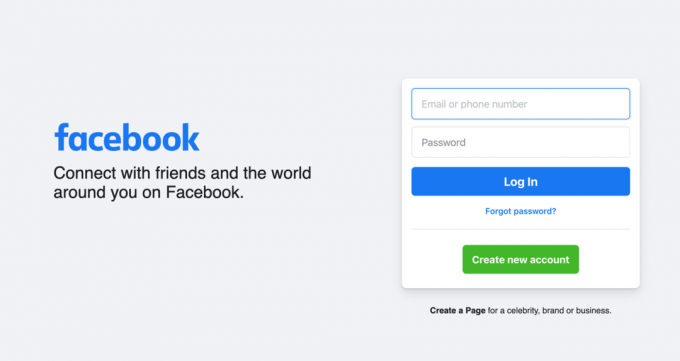
- 를 클릭하십시오 메신저 아이콘 오른쪽 상단 모서리에.

- 를 탭하세요 새로운 메시지 대화 상자의 오른쪽 상단 모서리에 있는 아이콘입니다.
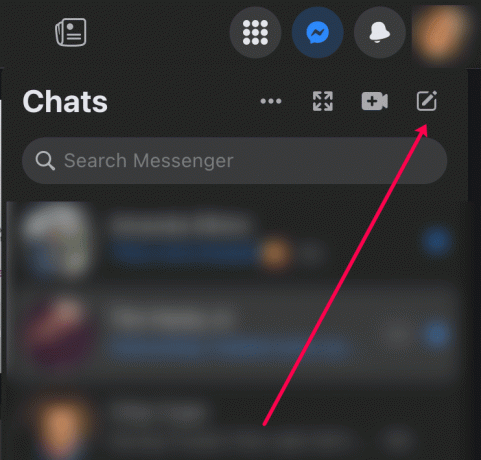
- 메시지에 추가하고 싶은 친구의 이름을 입력하세요.
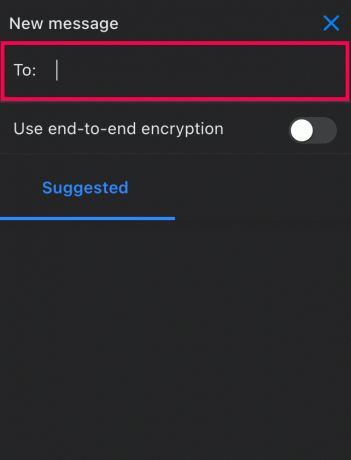
- 하나의 이름을 입력한 후 다른 이름을 추가하십시오. 모든 사람을 추가했으면 첫 번째 메시지 입력을 시작합니다.

이제 메시지를 전달하고 싶을 때 언제든지 이 그룹으로 돌아갈 수 있습니다. 대화 목록에서 찾을 수 있습니다.
전용 Facebook Messenger 웹사이트를 사용하려면 다음 단계를 따르세요.
- Facebook Messenger 웹사이트로 이동하여 Facebook 계정에 로그인합니다.

- 클릭 새로운 메시지 왼쪽 메뉴의 아이콘.
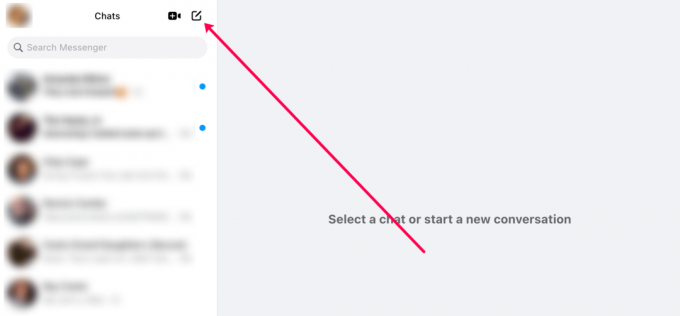
- 그룹에 추가하고 싶은 친구의 이름을 입력하세요.

- 모든 사람을 포함할 때까지 이름을 계속 추가합니다. 그런 다음 입력을 시작합니다.

이제 그룹 메시지가 대화 목록에 표시되므로 언제든지 다시 볼 수 있습니다.
Facebook 메시지에 여러 친구를 추가하는 방법 - 모바일 앱
모바일 장치를 사용하여 친구와 채팅하는 것을 선호하는 경우 다음 단계에 따라 여러 친구를 그룹 채팅에 추가하십시오.
- Facebook Messenger 앱을 열고 오른쪽 상단 모서리에 있는 펜 아이콘을 누릅니다.

- 탭 새 그룹 만들기.

- 친구의 이름을 입력하거나 목록을 스크롤하여 오른쪽에 있는 풍선을 확인하세요.

- 친구를 모두 추가한 후 다음 오른쪽 상단 모서리에.

- 그룹 이름을 입력합니다. 그런 다음 만들다.

- 이제 친구 그룹에 메시지를 보낼 수 있습니다.

위의 방법과 마찬가지로 Messenger 앱의 대화 섹션에서 새 그룹 채팅을 빠르게 찾을 수 있습니다.
Facebook 그룹 메시지를 조정하는 방법
이제 Facebook에서 여러 친구에게 메시지를 보내는 방법을 알았으므로 새 그룹을 조정하는 데 도움이 되는 몇 가지 요령을 배우고 싶을 것입니다. 다음과 같은 작업을 수행할 수 있습니다.
구성원 추가
몇 명의 친구를 놓쳤거나 그룹을 확장하고 싶다면 할 수 있습니다. 방법은 다음과 같습니다.
- Messenger를 열고 친구 그룹으로 이동합니다.
- 를 탭하세요 나 오른쪽 상단 모서리에 있는 아이콘입니다.
- 를 탭하세요 추가하다 그룹 이름 아래의 옵션.
- 추가하고 싶은 친구를 선택하고 누르세요. 다음 오른쪽 상단 모서리에 있습니다.
그룹 구성원 제거
구성원도 쉽게 제거할 수 있습니다. 방법은 다음과 같습니다.
- 그룹으로 이동하여 나 상.
- 탭 그룹 구성원 보기.
- 제거할 사용자를 선택합니다.
- 수도꼭지 그룹에서 제거.
그룹 구성원을 제거했음을 채팅의 다른 모든 사람에게 알리는 메시지가 표시된다는 점을 명심하십시오.
회원 요청 켜기
다른 사람이 회원을 초대하지 못하게 하려면 회원 요청을 켤 수 있습니다. 수행할 작업은 다음과 같습니다.
- 그룹 채팅을 열고 나 오른쪽 상단 모서리에 있는 아이콘입니다.
- 탭 회원 요청.
- 옵션 전환 ~에.
이제 귀하 또는 그룹 관리자만 다른 사용자를 초대할 수 있습니다.
관리자 추가
혼자서 그룹을 관리하는 것은 지루할 수 있습니다. 그러나 필요한 변경을 수행할 수 있는 권한을 다른 사용자에게 할당할 수 있습니다. 관리자를 추가하려면 다음과 같이 하십시오.
- 그룹 메시지를 열고 나 상.
- 탭 그룹 구성원 보기.
- 을 누릅니다 관리자 탭. 그런 다음 추가하다.
- 목록에서 새 관리자를 선택합니다.
Facebook에서 메시지를 보내는 방법
친구 목록에 있는 누구에게나 메시지를 보낼 수 있습니다.
때로는 개인 정보 설정에 따라 다른 사람에게도 메시지를 보낼 수 있습니다. 친구 요청을 보내지 않고 메시지를 보내면 메시지가 알림에 메시지 요청으로 나타납니다. 그들은 그것을 받아들이거나 받아들이지 않을 것을 선택할 수 있습니다.
누군가에게 메시지를 보내는 방법에는 두 가지가 있습니다. 다음 중 하나를 수행할 수 있습니다.
- Facebook 검색에서 사람의 이름을 입력합니다.
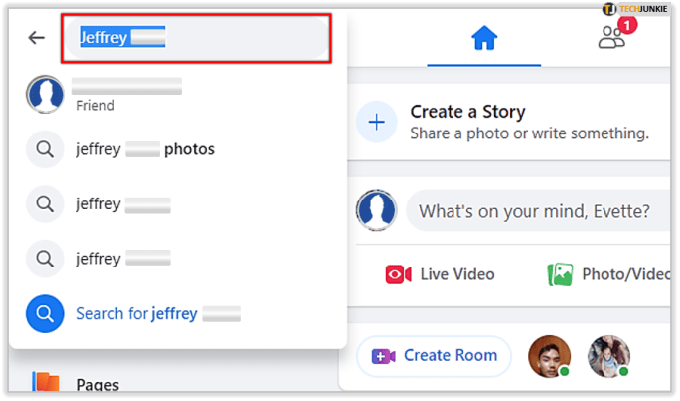
- 그 사람의 프로필을 열려면 클릭합니다.

- 표지 사진의 오른쪽 하단에 있는 메시지 버튼을 클릭합니다.

- 새 창이 나타나면 메시지를 입력합니다.
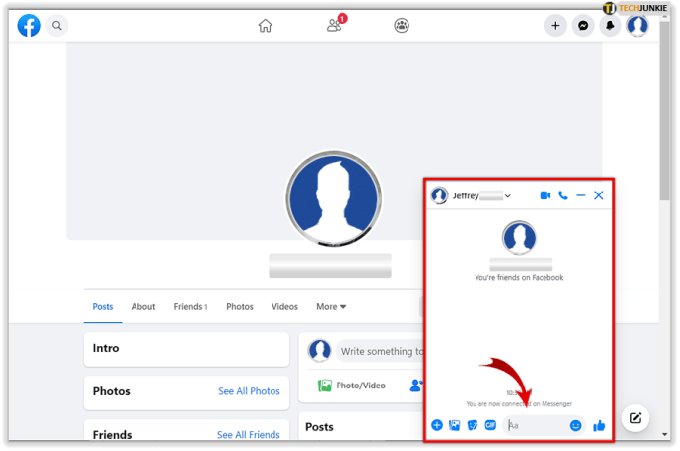
또는:
- 알림과 친구 요청 아이콘 사이에 있는 원 아이콘을 클릭합니다.

- 최근 메시지 목록이 나타납니다.
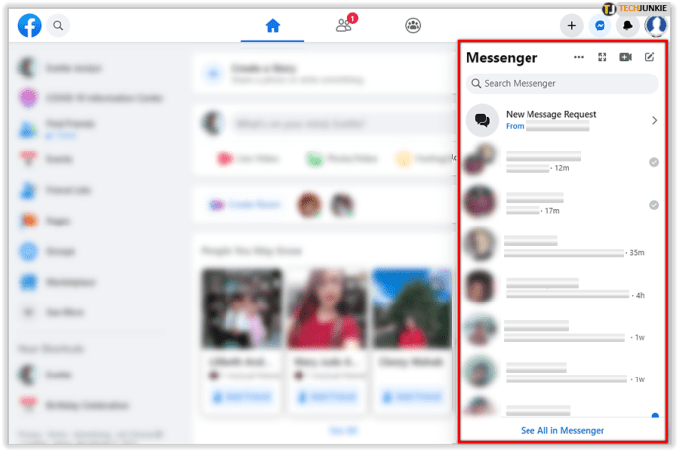
- 이 메시지 아래에서 메신저에서 모두 보기 옵션을 찾을 수 있습니다.
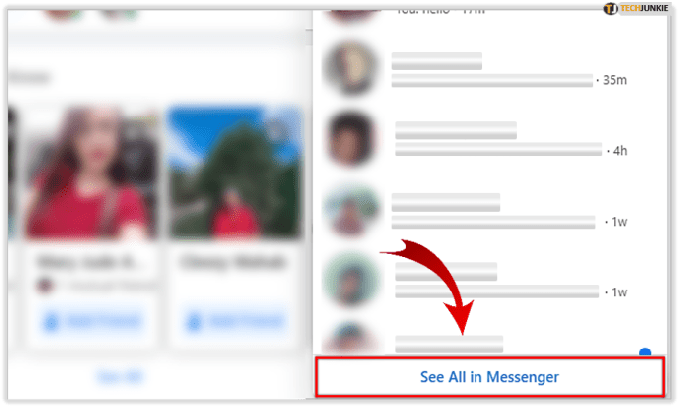
- 모든 메시지와 함께 채팅 페이지가 열립니다.

- 왼쪽의 메시지를 스크롤하여 메시지를 보낼 사람을 선택합니다.
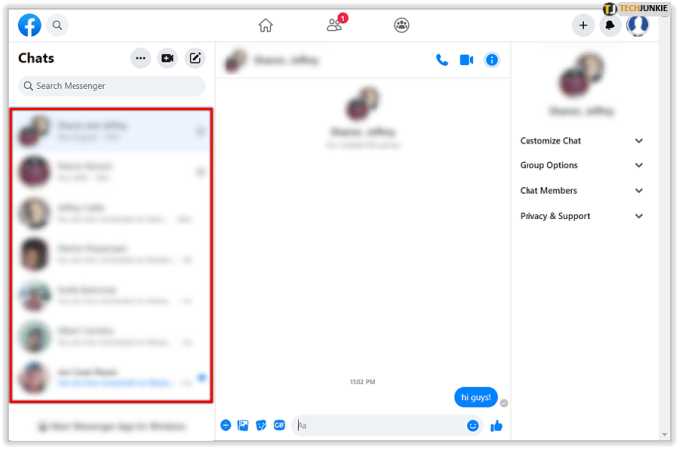
- 누군가에게 처음으로 메시지를 보내는 경우 왼쪽의 메신저 검색 필드에 이름을 입력하세요.

- 프로필이 나타나면 클릭하여 대화를 시작하세요.
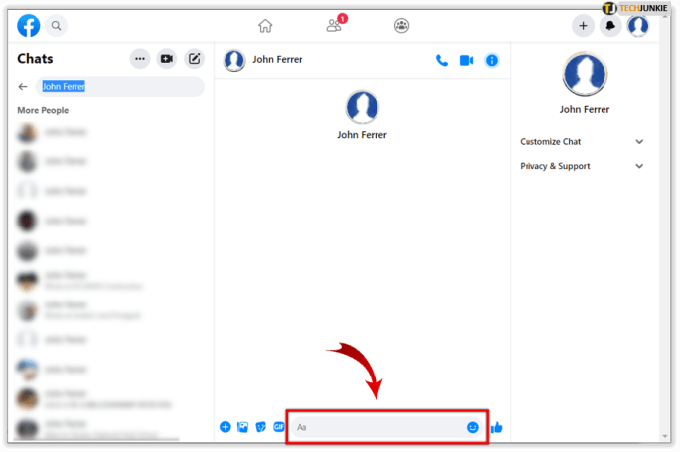
참고: 원 아이콘을 클릭한 후 새 메시지 옵션을 클릭할 수도 있습니다. 화면 하단에 새 메시지 창이 나타나고 사람의 이름을 입력하고 메시지를 보낼 수 있습니다.

따로 메시지를 보낼 수 있나요?
주최하는 이벤트에 대해 게스트에게 메시지를 보내는 경우가 아니면 별도로 메시지를 보내고 그룹 채팅을 만들지 않는 것은 불가능합니다. 이 경우 다음을 수행하십시오.
- 홈 페이지의 왼쪽 메뉴에서 이벤트를 찾아 엽니다.

- 이벤트 이름을 클릭하여 엽니다.

- 아래로 스크롤하여 게스트 목록을 찾습니다.
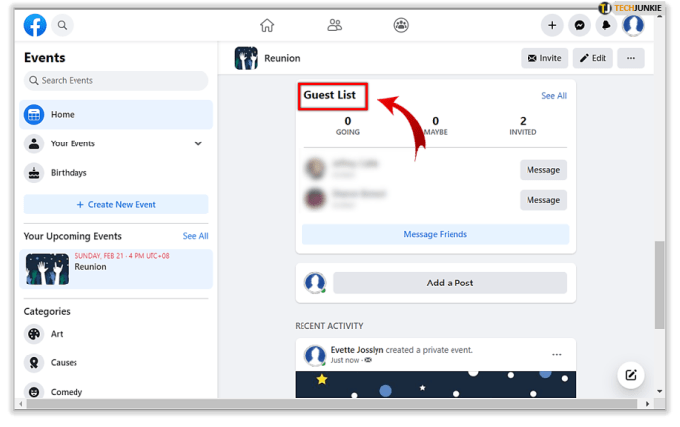
- 메시지를 보낼 손님을 선택하세요.
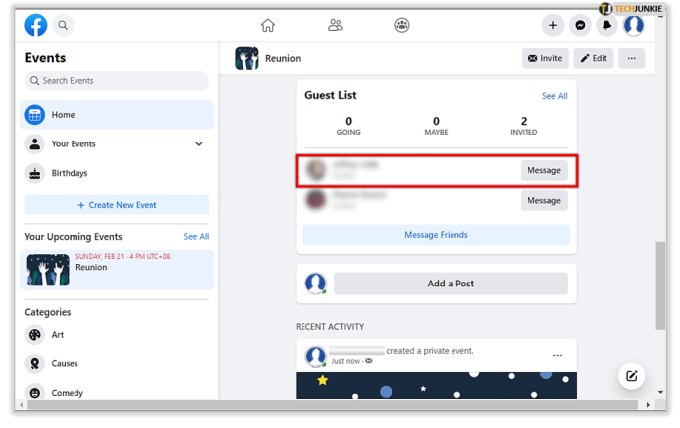
- 메시지를 입력하고 보내기 버튼을 클릭합니다.
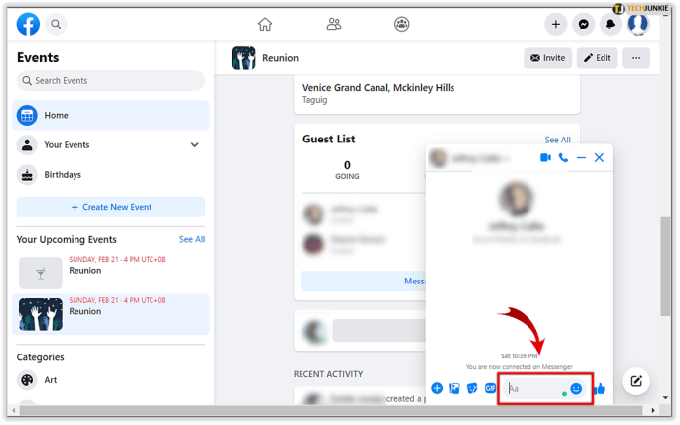
그룹 메시지로 만들지 않으려면 이 메시지를 각 게스트에게 개별적으로 보냅니다. 이 경우 메시지 친구 옵션을 사용하여 메시지를 보낼 친구를 선택해야 합니다.
자주 묻는 질문
Facebook Messenger는 매우 사용자 친화적입니다. 그러나 위에서 알고 싶은 모든 것을 배우지 못했다면 계속 읽으십시오.
그룹을 탈퇴할 수 있습니까?
전적으로! 더 이상 그룹에 참여하고 싶지 않다면 탈퇴할 수 있습니다. 당신이해야 할 일은 나 그룹 내에서 아이콘. 그런 다음 아래로 스크롤하여 그룹을 떠나다. 채팅에서 나갈 것임을 확인합니다.
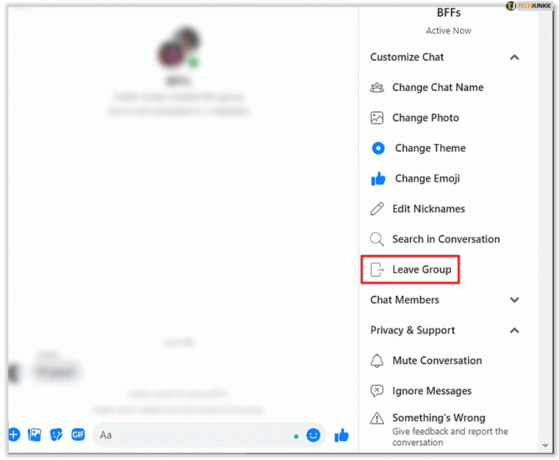
메시지를 삭제하거나 취소할 수 있습니까?
예! 실수로 메시지를 보낸 경우 텍스트를 길게 누릅니다. 그런 다음 미전송. 마지막으로 모든 사용자에 대해 삭제.
귀하의 메시지는 사라지지만 그룹의 나머지 구성원은 귀하가 메시지를 제거했다는 알림을 보게 됩니다.
그룹을 삭제할 수 있습니까?
예. 그러나 몇 가지 단계가 필요하며 약간의 해결 방법입니다. 생성한 그룹을 삭제하려면 다음을 수행해야 합니다.
1. 그룹을 열고 모든 구성원을 제거합니다(위 지침 참조).
2. 를 탭하세요 나 채팅에서 아이콘.
3. 오른쪽 상단 모서리에 있는 세 개의 점 메뉴를 누릅니다.
4. 수도꼭지 대화 삭제.
이제 채팅이 완전히 사라집니다.
여러 친구와 채팅하는 것은 정말 재미있을 수 있으며 확실히 시간을 절약할 수 있습니다. 가장 좋아하는 그룹 채팅 유형은 무엇입니까? 의견 섹션에서 알려주십시오!




